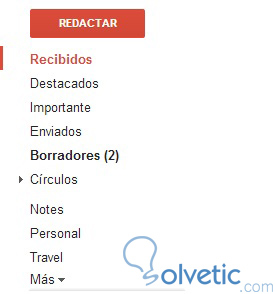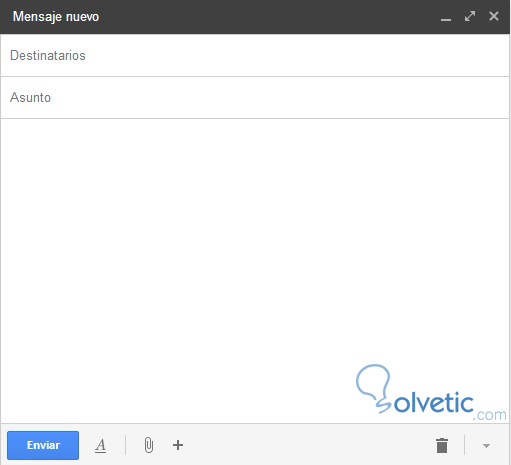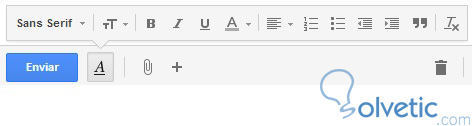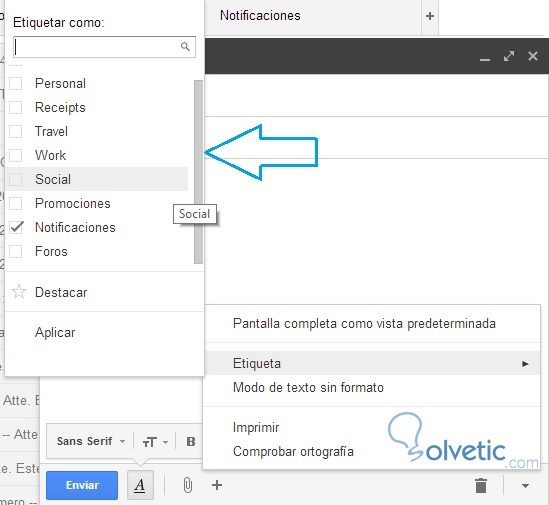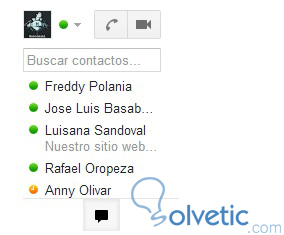Gmail
La primera de las aplicaciones que veremos en este tutorial será su aplicación estrella y no es más que Gmail, el servicio de correo electrónico de Google, el cuál no solo gana en velocidad sino en una experiencia de uso para el usuario que se hace cómoda y fácil de utilizar. Veamos como esta organizado Gmail y que podemos hacer con el.
Organización
Gmail posee una forma bastante particular de clasificar nuestros correos que si a simple vista puede resultar confuso luego de entender su funcionamiento nos ahorrará mucho trabajo en la búsqueda y organización del mismo, inicialmente tenemos 4 pestañas sin embargo podemos agregar otras y así customizar mucho más nuestra experiencia de usuario:
Principal
Aquí recibiremos correos que no vengan con una clasificación determinada, alguna conversación con un amigo o compañero de trabajo será organizado en esta pestaña, o incluso algún mensaje que recibamos por el chat y no estemos conectados será guardado acá.
Social
Aquí recibiremos aquellas notificaciones de cualquier red social en la cual interactuemos y estemos suscritos con nuestro correo Gmail.
Promociones
Si acostumbramos a comprar en eBay o estamos suscritos a algún site de ofertas, en esta pestaña se guardarán todos esos correos que nos traen ofertas de productos, cursos, entre otros.
Notificaciones
Compramos en alguna tienda en línea o unas entradas al cine, cancelamos un servicio o simplemente estamos recibiendo una notificación de alguna herramienta online de seguimiento de tareas, estos correos serán enviados a esta pestaña para su visualización.
Adicionalmente a estas pestañas tenemos nuestro panel tradicional que nos trae los correos Recibidos, Destacados, Enviados, Borradores, entre otros.
Redactar Correos
Gmail gracias a la manera de manejar las peticiones permite estar redactando un correo y a su vez ver alguno que nos acaba de llegar, incluso podemos redactar de uno a muchos correos sin afectar el rendimiento de la aplicación, veamos como redactar un correo y las diferentes opciones que tenemos disponibles:
Como vemos tenemos las opciones tradicionales para enviar un correo electrónico, tenemos el Destinatario el cual será el correo o los correos a los cuales enviaremos, el Asunto para especificar de que se tratará el correo, luego tenemos el Mensaje y por último las opciones adicionales de Gmail para extender la funcionalidad de la redacción del correo:
En estas opciones tenemos el botón Enviar para cuando este listo nuestro correo, podemos adjuntar archivos desde nuestra PC, desde Google Drive, incluir algún enlace, colocar emoticonos o incluso cambiar el formato del texto en nuestro mensaje:
Adicionalmente, tenemos otras opciones presionando la flecha al lado del icono de la papelera, el cual nos permite destacar el mensaje e incluso etiquetarlo de acuerdo a las pestañas de clasificación de Gmail:
Por último Gmail no se queda solo con poder enviar correos y recibirlos, el mismo incorpora un chat que se encuentra en la parte inferior izquierda para que podamos conversar con nuestros contactos que tengan un correo Gmail por igual, permitiendo opciones como el chat tradicional o incluso la video llamada.